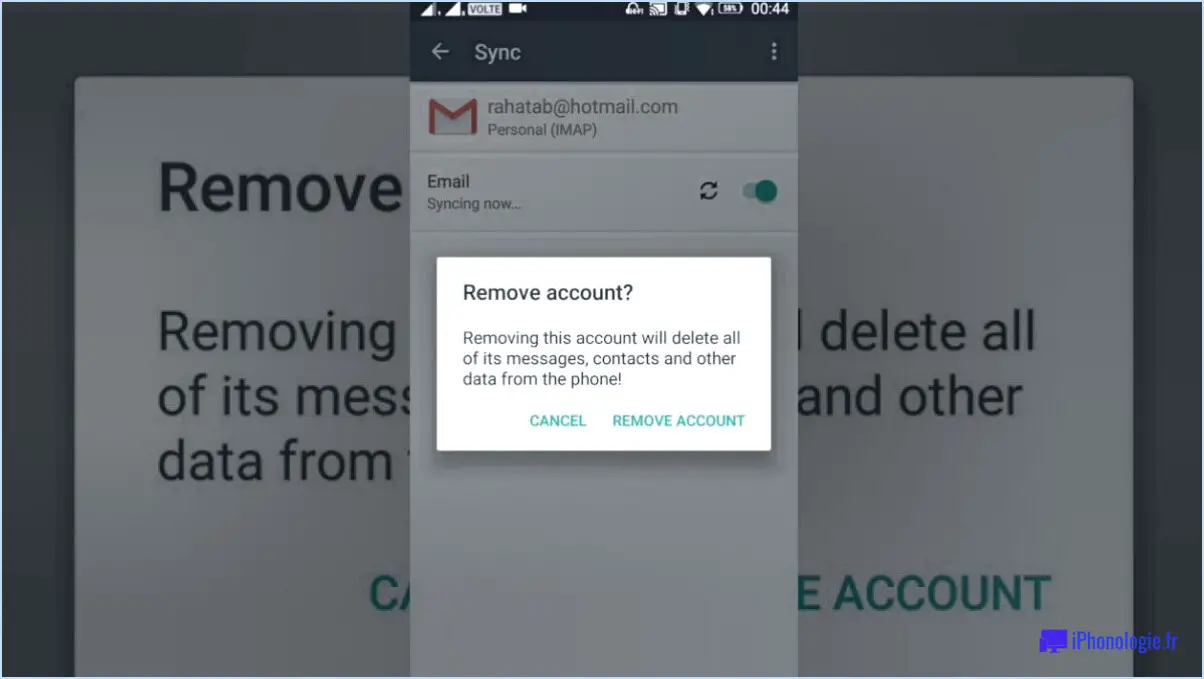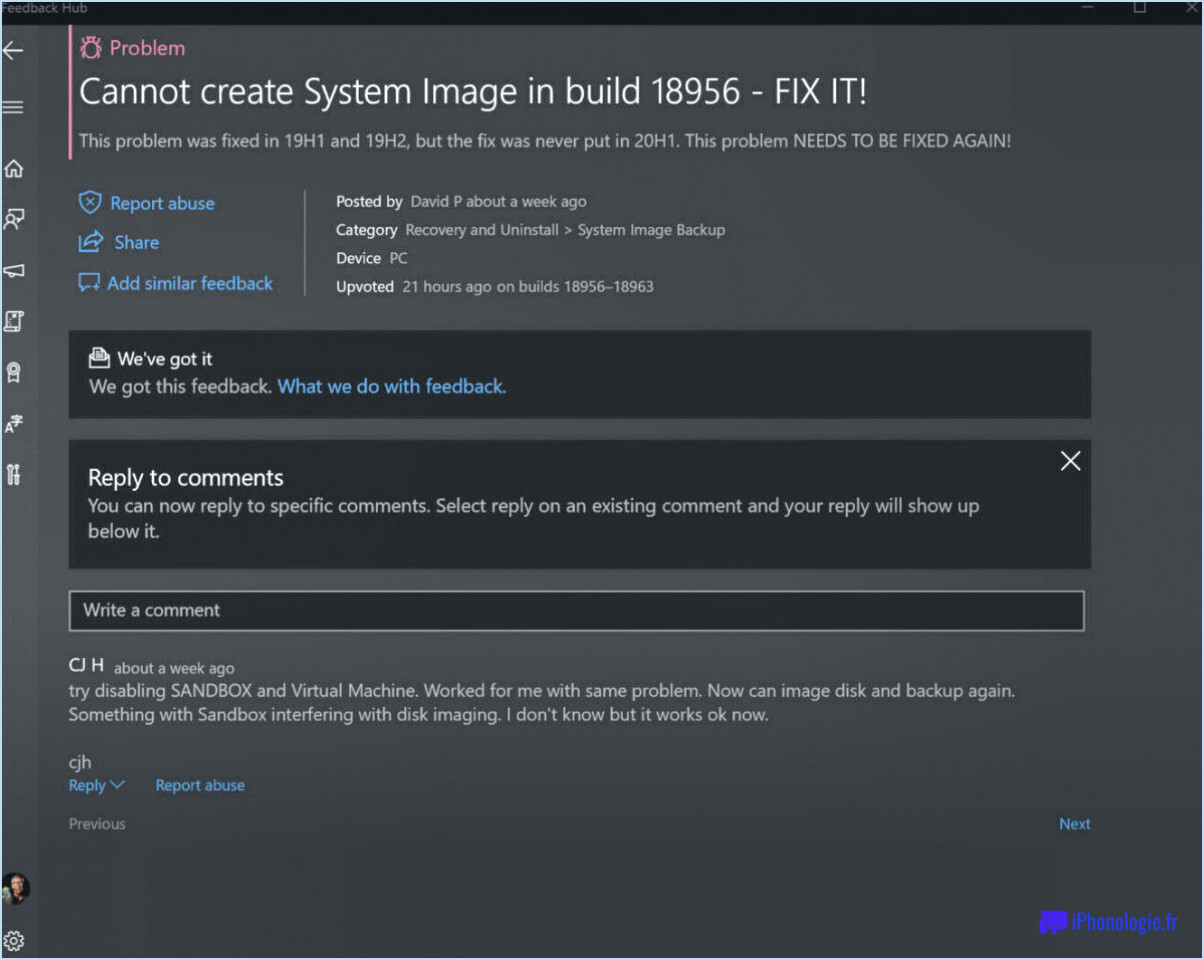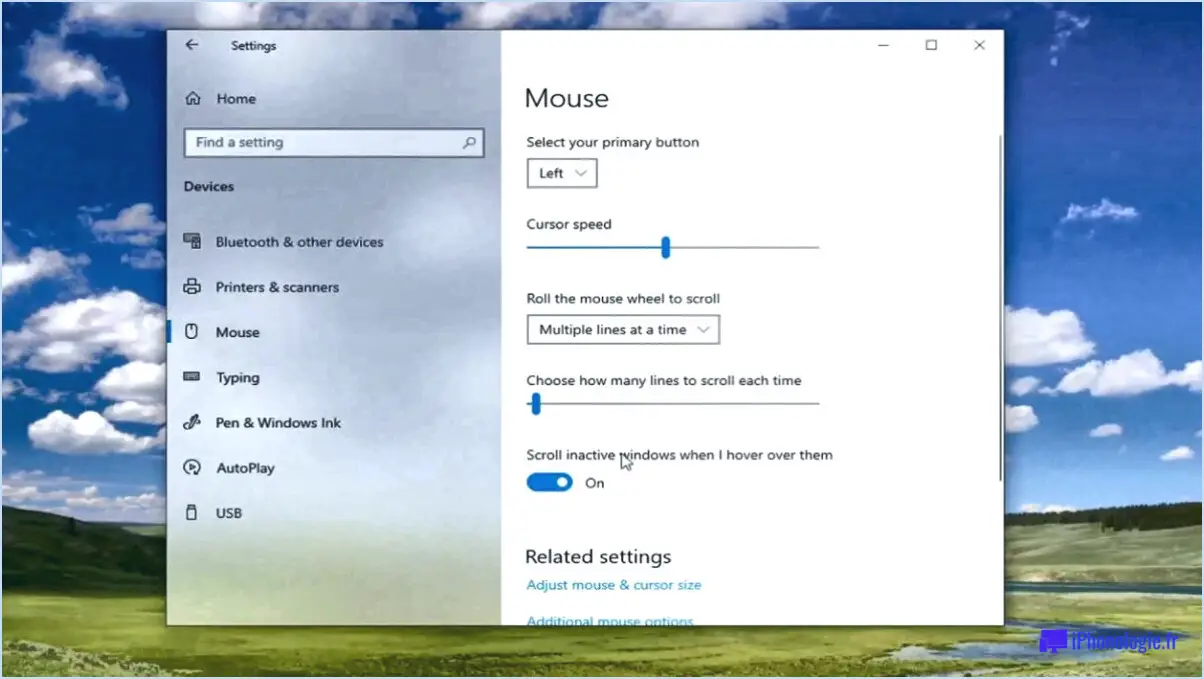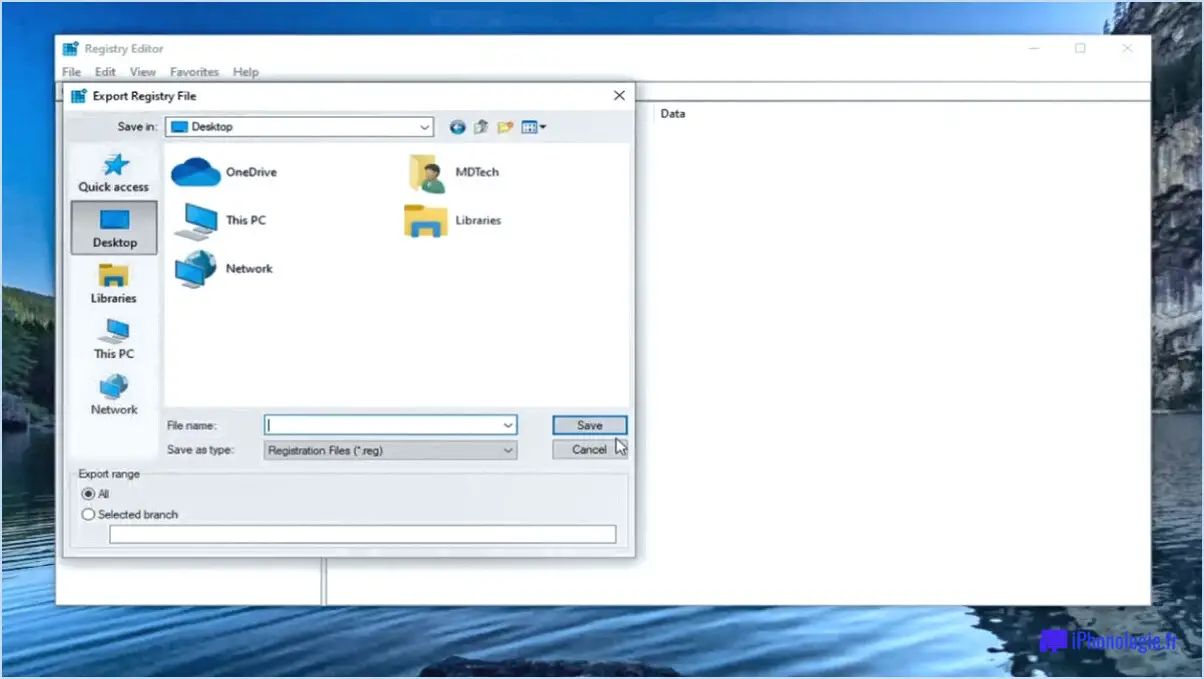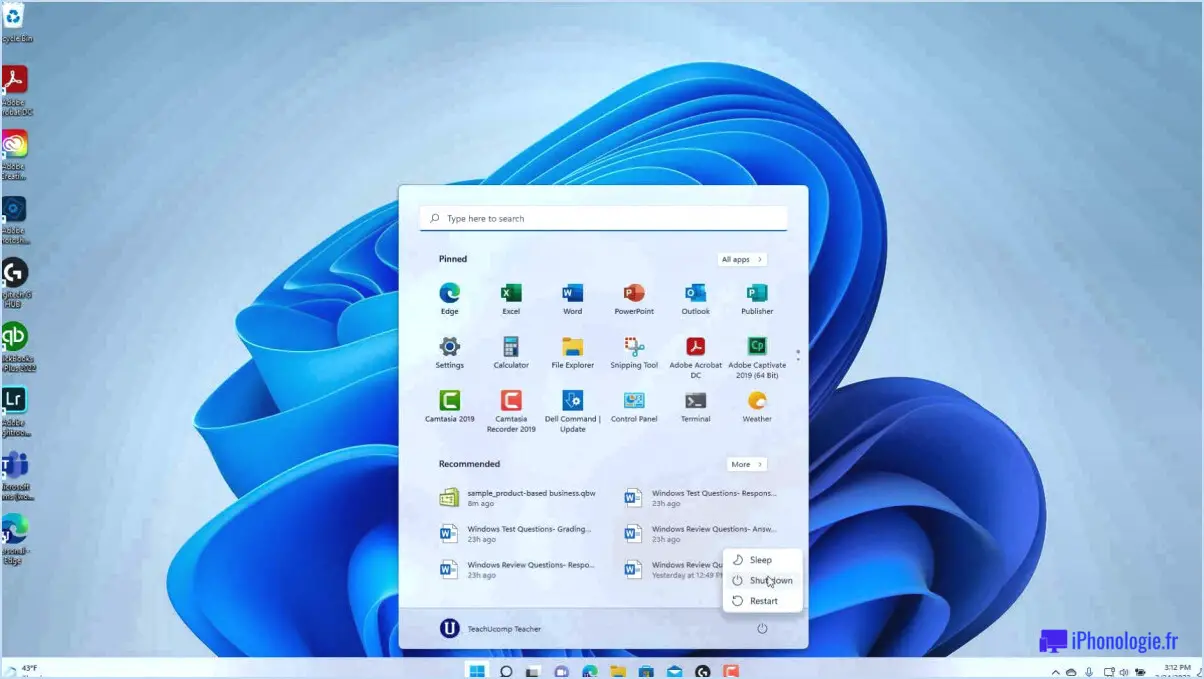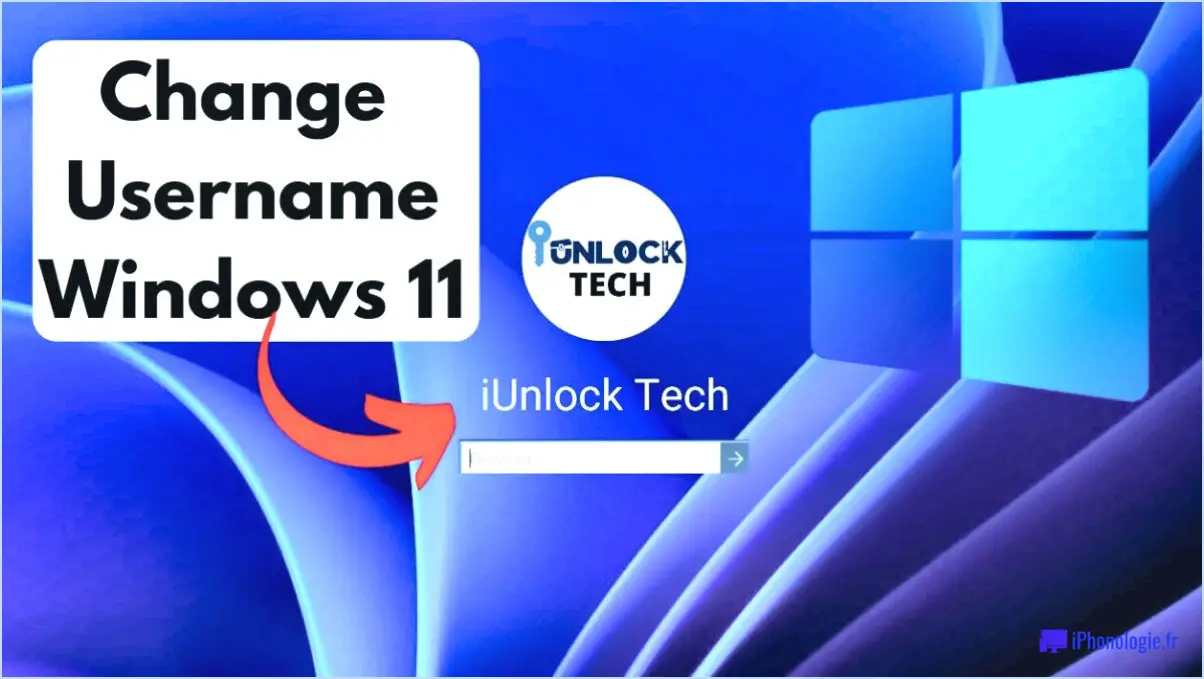MacOS : Comment imprimer l'écran?
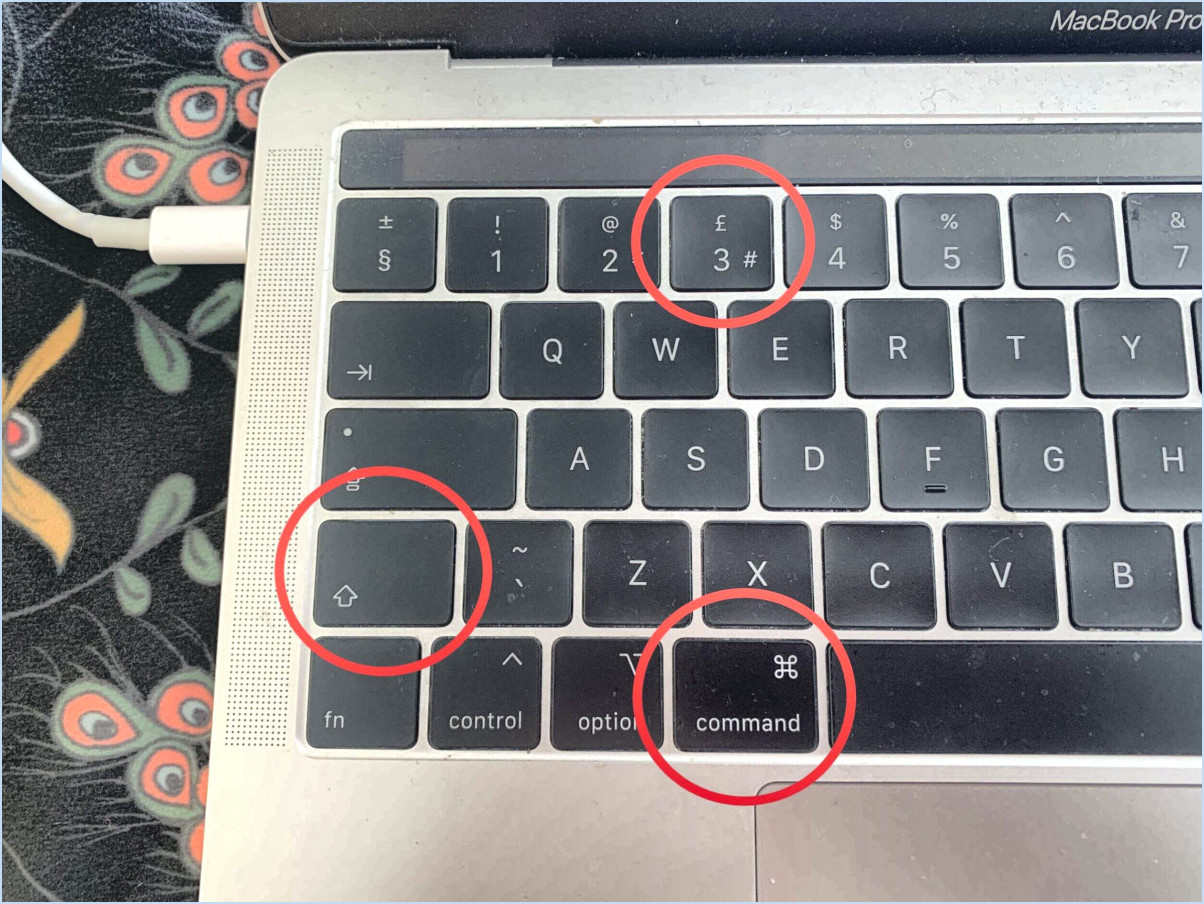
Pour imprimer l'écran sous MacOS, vous pouvez suivre les étapes suivantes :
- Appuyez sur Commande + Maj + 3: Ce raccourci clavier permet de capturer l'intégralité de l'écran et de l'enregistrer dans un fichier sur votre bureau. Vous entendrez un bruit d'obturateur d'appareil photo indiquant que la capture d'écran a été effectuée.
- Appuyez sur Commande + Maj + 4: Ce raccourci vous permet de capturer une zone spécifique de l'écran. Après avoir appuyé sur les touches, votre curseur se transforme en croix. Cliquez et faites glisser pour sélectionner la partie de l'écran que vous souhaitez capturer. La capture d'écran sera à nouveau enregistrée sous forme de fichier sur votre bureau.
- Appuyez sur Commande + Maj + 4 + Barre d'espacement: Cette combinaison vous permet de capturer une fenêtre spécifique. Après avoir appuyé sur les touches, votre curseur se transforme en icône d'appareil photo. Cliquez simplement sur la fenêtre que vous souhaitez capturer, et la capture d'écran sera enregistrée sur votre bureau.
- Imprimer l'écran via la barre de menu: Si vous préférez utiliser la barre de menus, vous pouvez cliquer sur le logo Apple dans le coin supérieur gauche de votre écran, sélectionner "Fichier", puis "Imprimer", et enfin cliquer sur l'icône "Imprimante" dans la fenêtre de dialogue d'impression. Choisissez alors l'option "Imprimer l'écran" et votre capture d'écran sera envoyée à l'imprimante.
- Imprimer l'écran dans le presse-papiers: Pour copier la capture d'écran directement dans votre presse-papiers sans l'enregistrer en tant que fichier, vous pouvez utiliser les raccourcis Commande + Contrôle + Maj + 3 (pour le plein écran) ou Commande + Contrôle + Maj + 4 (pour la zone sélectionnée). Vous pouvez ensuite coller la capture d'écran dans une application d'édition d'images ou dans un document.
N'oubliez pas que les captures d'écran sont enregistrées par défaut au format PNG et que vous pouvez y accéder sur votre bureau. Si vous souhaitez modifier le format ou l'emplacement d'enregistrement des captures d'écran, vous pouvez explorer les options des paramètres "Capture d'écran".
En résumé, la capture de captures d'écran sous macOS est un processus simple, et vous avez plusieurs options à choisir en fonction de vos besoins : utiliser les raccourcis clavier pour des captures rapides, utiliser la barre de menu pour l'impression, ou enregistrer directement dans le presse-papiers pour un collage instantané.
Existe-t-il une fonction d'impression d'écran sur Mac?
Oui, il y en a une. pas de fonction d'impression d'écran sur un Mac. Contrairement aux PC Windows, les Mac ne disposent pas d'une touche "Imprimer l'écran" dédiée à la réalisation de captures d'écran. Cependant, il existe d'autres méthodes pour réaliser des captures d'écran sur un Mac :
- Commande + Maj + 3: Capture l'intégralité de l'écran et l'enregistre sous forme de fichier sur le bureau.
- Commande + Maj + 4: Permet de sélectionner une zone spécifique de l'écran à capturer et de l'enregistrer dans un fichier.
- Commande + Maj + 4 + barre d'espacement: Permet de capturer une fenêtre ou un menu spécifique.
- Commande + Contrôle + Maj + 3: Capture l'ensemble de l'écran et le copie dans le presse-papiers.
- Commande + Contrôle + Maj + 4: Permet de sélectionner une zone et de copier la capture d'écran dans le presse-papiers.
Ces raccourcis offrent des moyens polyvalents de réaliser des captures d'écran sur votre Mac.
Comment contrôler Alt print screen sur un Mac?
Pour capturer la fenêtre active sur un Mac, utilisez le raccourci clavier Commande+Maj+3. Cette combinaison permet d'effectuer une capture de l'ensemble de l'écran. Si vous souhaitez ne capturer qu'une partie de l'écran, appuyez sur Commande+Maj+4. Le curseur se transforme alors en croix, ce qui vous permet de sélectionner la zone que vous souhaitez capturer. En outre, pour capturer une fenêtre spécifique appuyez sur Commande+Maj+4, puis sur la barre d'espacement. Le curseur se transforme alors en icône d'appareil photo et vous pouvez cliquer sur la fenêtre que vous souhaitez capturer. Votre capture d'écran sera enregistrée sous forme de fichier sur votre bureau. Vous pouvez retrouver et gérer vos captures d'écran facilement à partir de là. Bonne capture d'écran ! 📸
Où vont les captures d'écran sur Mac?
Les captures d'écran Mac sont automatiquement enregistrées dans le dossier Images de votre compte utilisateur.
Comment prendre une photo de votre écran?
Pour prendre une photo de votre écran, vous avez deux options principales :
- Utilisez un appareil photo doté d'une fonction de capture d'écran : Si votre appareil photo est doté de cette fonction, il vous suffit de l'activer pour capturer directement votre écran.
- Utilisez un logiciel de capture d'écran : installez et exécutez un logiciel de capture d'écran sur votre appareil pour réaliser facilement des captures d'écran.
Ces deux méthodes sont efficaces et simples, et vous permettent de capturer rapidement des images de votre écran.
Pourquoi mon ordinateur portable ne fait-il pas de capture d'écran?
Il se peut que votre ordinateur portable ne fasse pas de capture d'écran pour plusieurs raisons. La première l'appareil photo ou la webcam fonctionne mal, ce qui donne des images floues ou inutilisables. D'autre part une autre raison peut être que la webcam a été désactivée ou éteinte. Pour vérifier si le bouton "Captures d'écran" est activé sur un ordinateur portable Windows, allez dans "Démarrer", sélectionnez "Programmes" et cliquez sur "Capture d'écran Windows".
Où se trouve la touche Majuscule sur Mac?
La touche touche Shift sur un clavier Mac est située sur la touche côté droit du clavier.
Qu'est-ce que la touche Alt sur Mac?
La touche Alt, également connue sous le nom de touche Option sur un clavier Mac, a plusieurs fonctions. Elle sert principalement à exécuter les sélections de menu et raccourcis clavier dans diverses applications. Lorsqu'elle est actionnée en même temps que d'autres touches, elle permet d'effectuer des tâches telles que l'ouverture de menus cachés, la duplication d'éléments ou l'accès à des caractères alternatifs. La touche Alt offre aux utilisateurs une souplesse et une efficacité accrues dans la navigation et l'interaction avec le système d'exploitation et les logiciels de leur Mac.